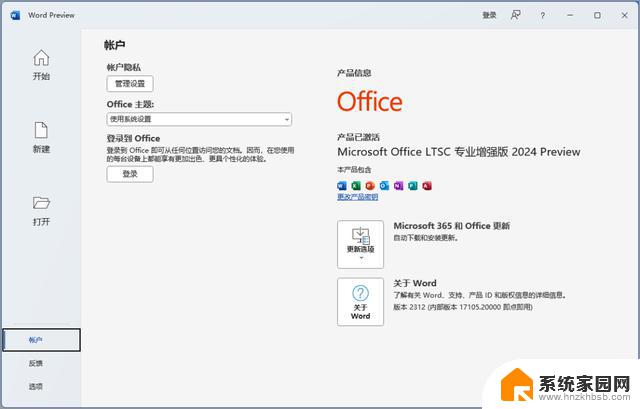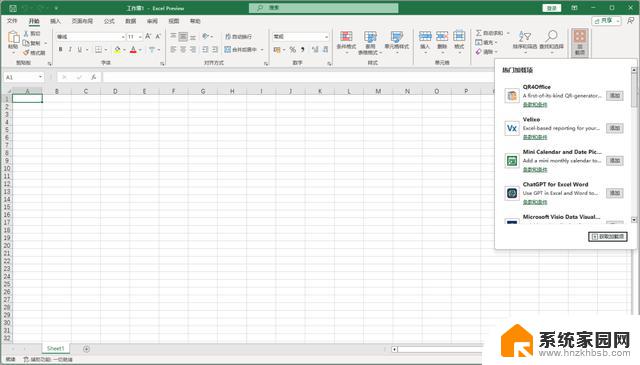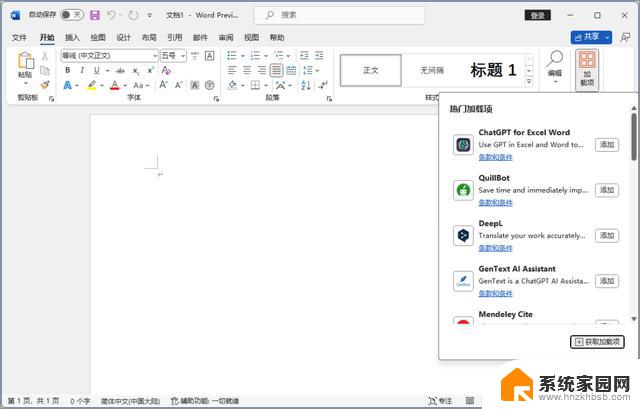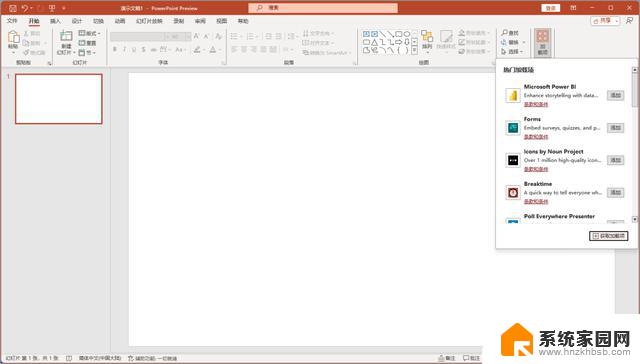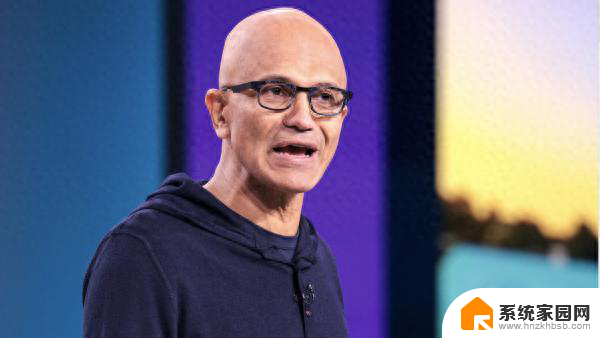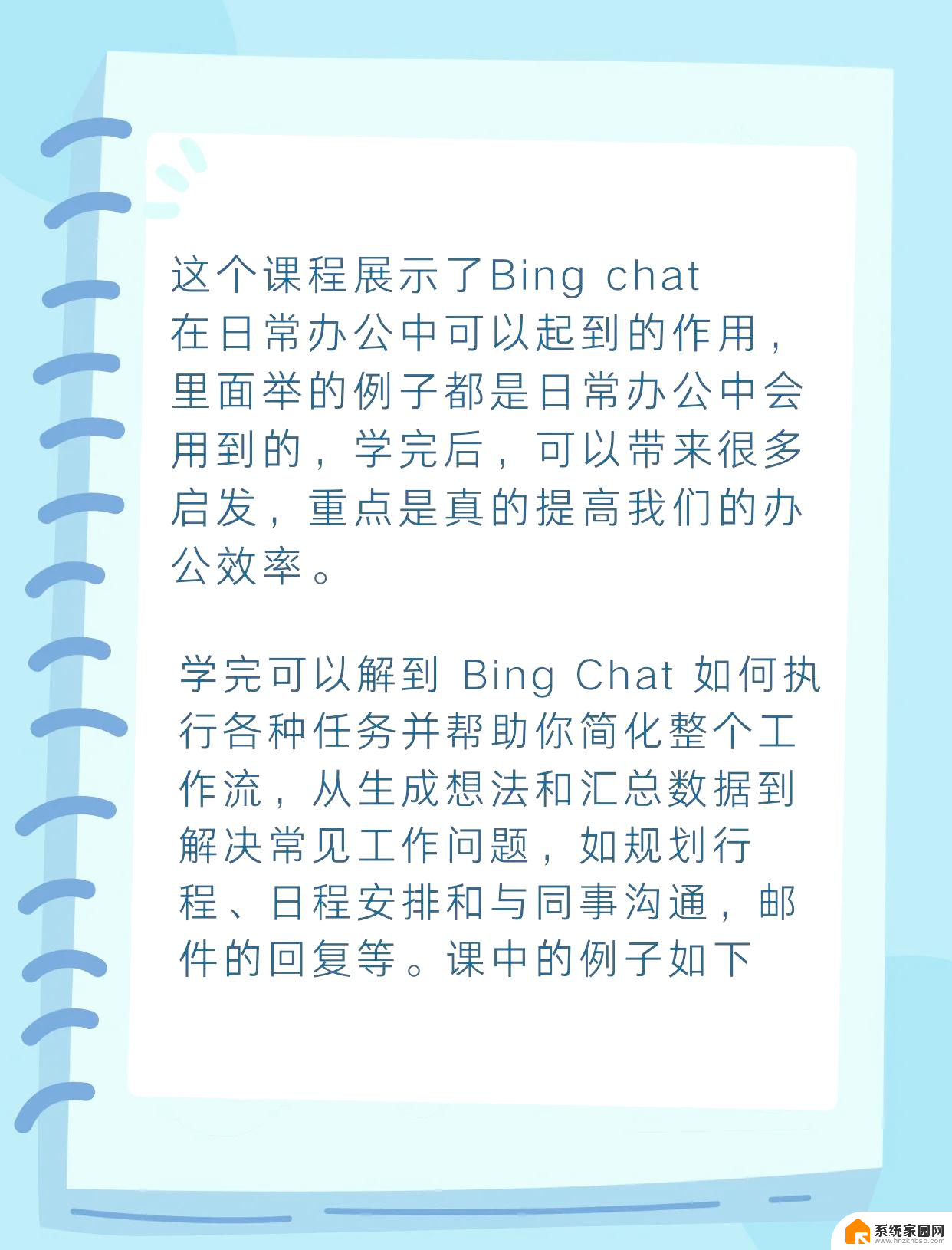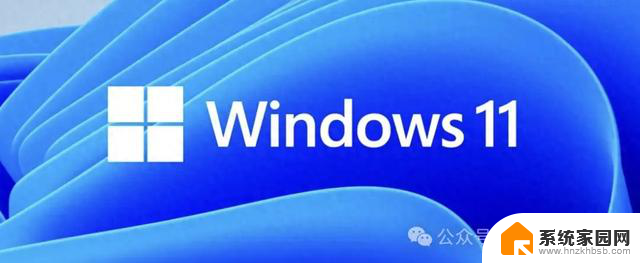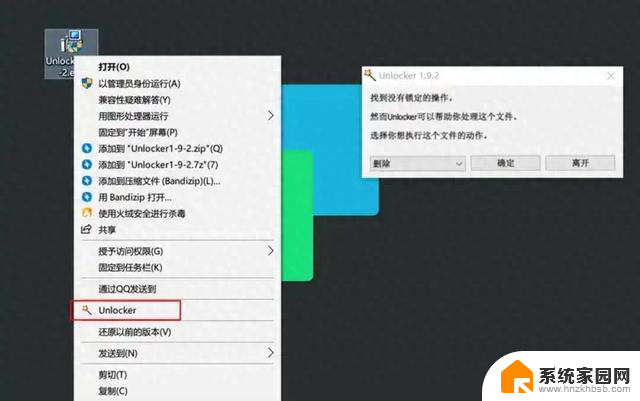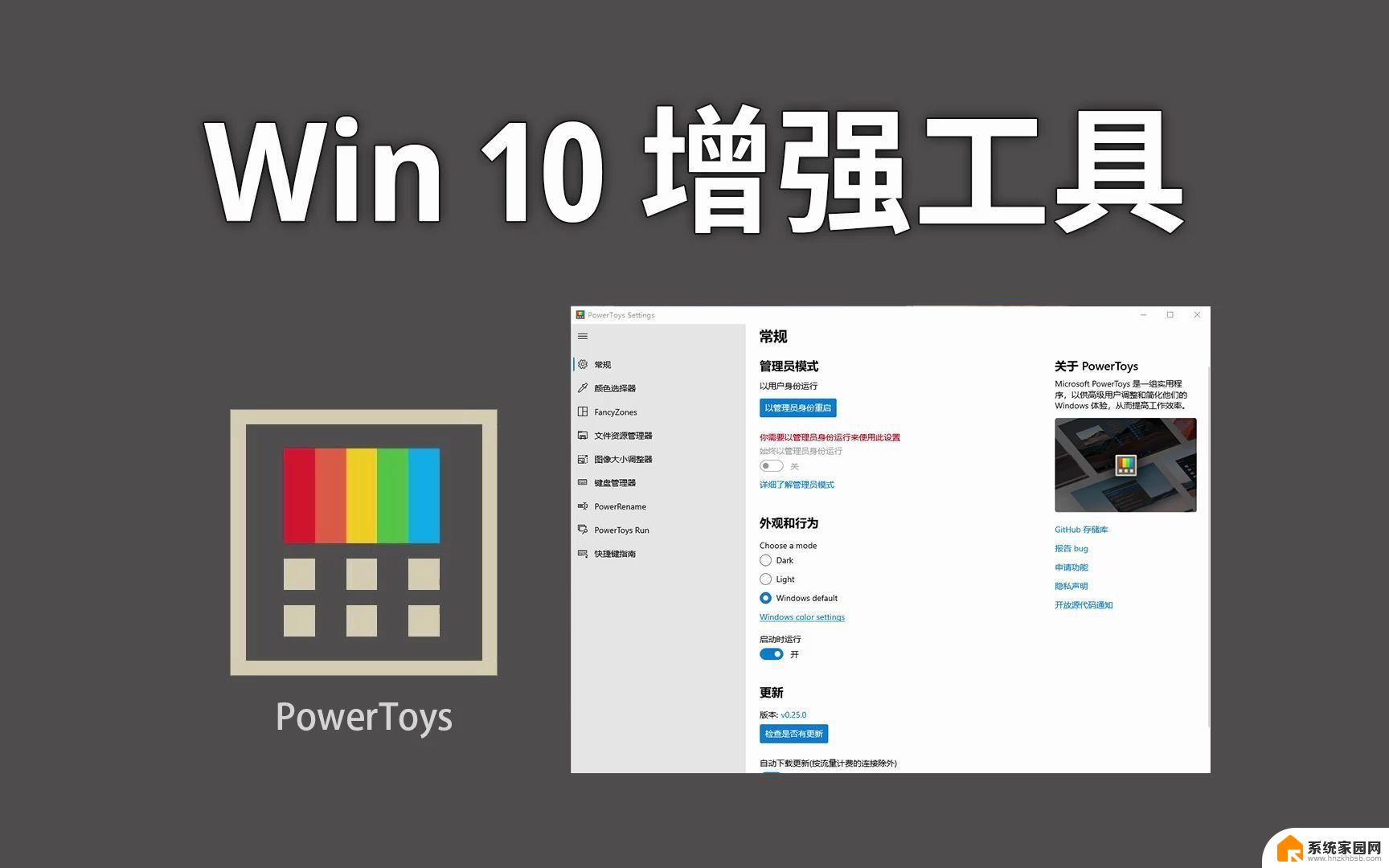微软发布 Microsoft Office 2024 下载:全新办公套件下载,提升工作效率
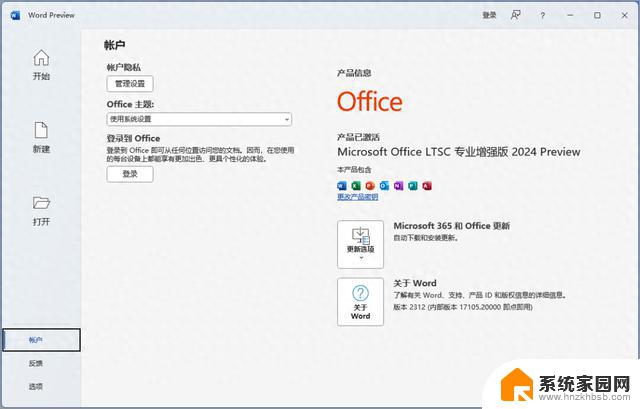
废话不多说,直接上教程。
微软发布 Windows11 23H2 镜像,任务栏永不合并、WindowsCopilot
将 Windows Copilot 添加到桌面和鼠标右键(适用于所有用户)
Windows11 Moment 4 正式发布,新版 Windows Copilot 这样激活
首先下载两个开源工具,这两个开源工具名称相近,一定要仔细注意区分:YAOCTRU_v9.0 (用于微软官网下载 Microsoft Office 2024)和 YAOCTRI_v10.7 (用于安装 Microsoft Office 2024)。
下载 Microsoft Office 2024
下载完成后,首先解压 YAOCTRU_V9.0.zip 文件,文件解压之后将看到如下图的三个文件。

鼠标双击 YAOCTRU_Generator.cmd,系统将弹出如下对话框,输入数字 7 选择微软的下载通道。
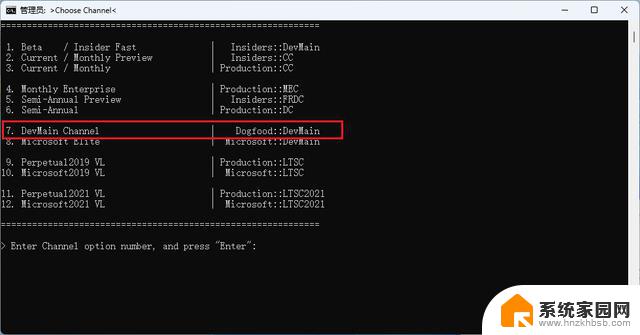
接下来输入数字 1 选择系统平台和 Office 版本。
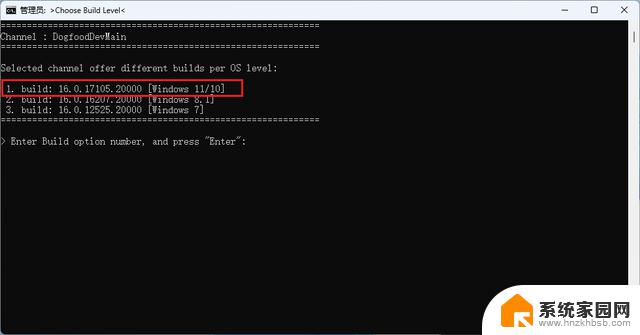
根据自己的系统选择 32 位或 64 位(现在大多数都是 64 位系统,也可以输入数字 3 选择同时下载)。
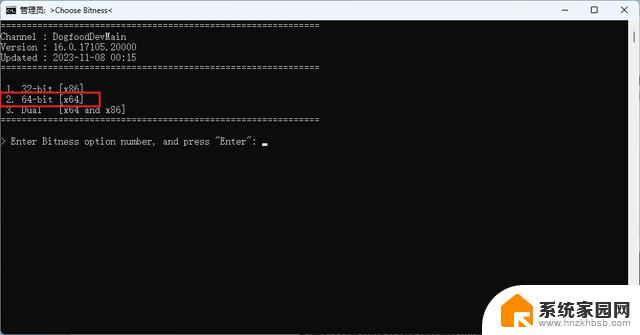
接下来选择 Office 的语言,如果下载中文请输入数字 34,如果下载其他语言可以根据自己需要进行选择。
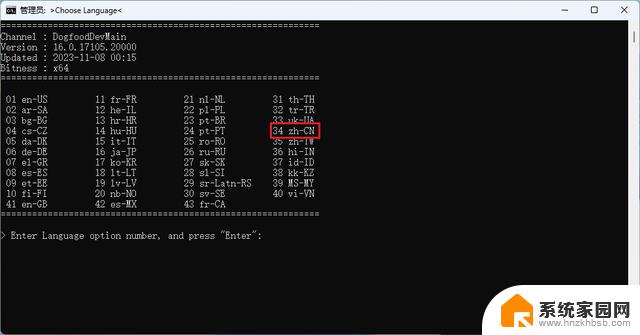
在下面的对话框中输入数字 1,即下载 Microsoft Office 2024 完整的安装文件。
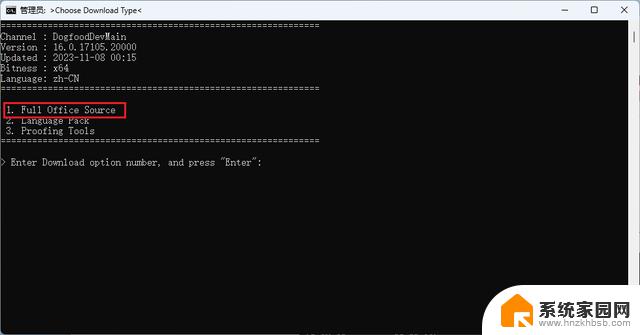
接下来输入数字 3,代表不使用任何第三方下载软件进行下载。
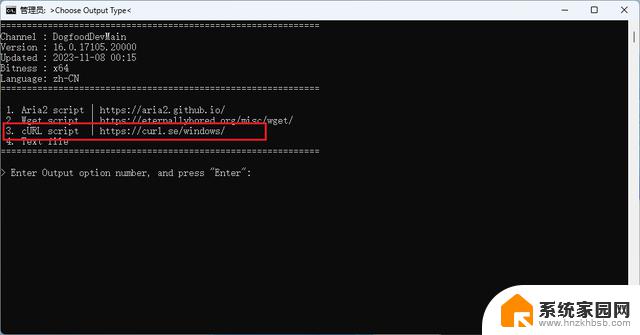
在最后一个对话框按任意键即可完成设置向导。
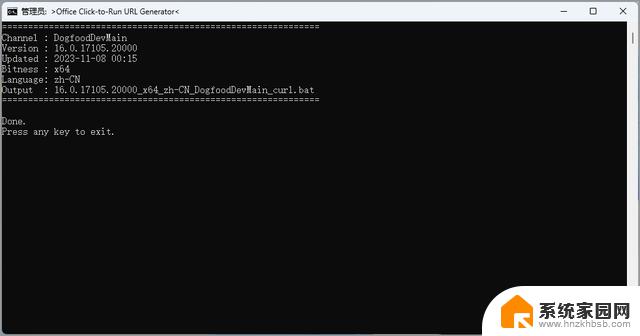
此时查看 YAOCTRU_v9.0 的文件夹会多出一个如下图的批处理文件,文件名称为 16.0.17105.20000_x64_zh-CN_DogfoodDevMain_curl.bat。
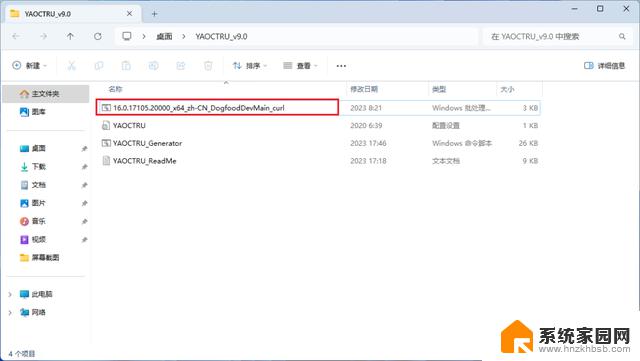
双击 16.0.17105.20000_x64_zh-CN_DogfoodDevMain_curl.bat 批处理文件,系统弹出 Microsoft Office 2024 下载界面。
说明 Microsoft Office 2024 正在下载,在该界面稍作等待,直接出现下图红框中的部分,说明下载完成,按任意键即可退出。
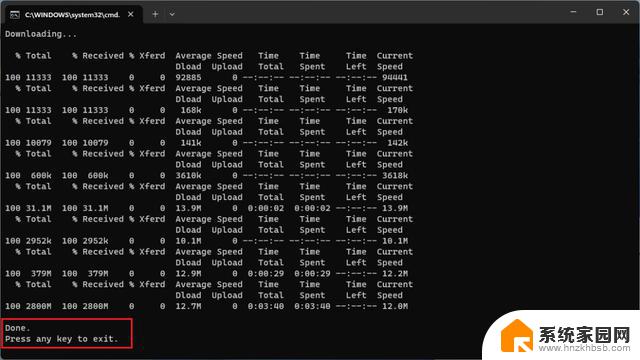
YAOCTRU_v9.0 文件夹内将会多出一个名为 C2R_DogfoodDevMain 的新文件夹,此文件夹内即是刚刚下载的 Microsoft Office 2024 完整的安装程序。
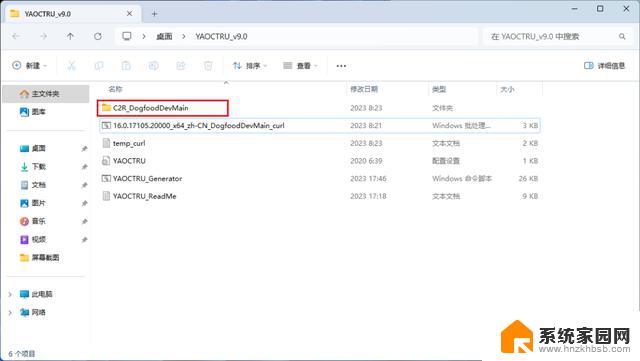
双击进入 C2R_DogfoodDevMain 文件夹, 将看到一个名为 Office 的文件夹。
安装 Microsoft Office 2024
打开文章开始下载的另一个开源软件 YAOCTRI_v10.7,只需要提取其中的一个文件 YAOCTRI_Configurator.cmd 到 C2R_DogfoodDevMain 文件夹即可(是不是看上去有点乱,看下图就明白了)。
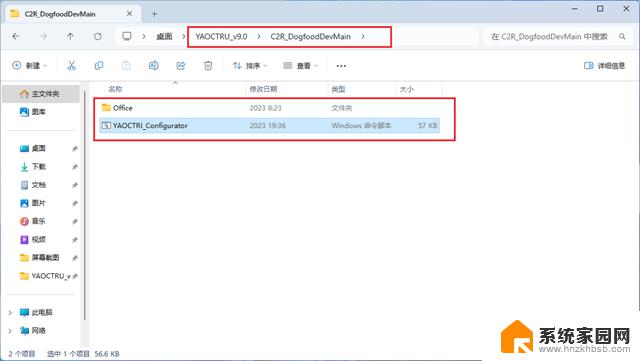
鼠标右键单击 YAOCTRI_Configurator.cmd 文件,并选择“以管理员身份运行”。
在系统弹出的对话框中输入数字 1,即安装 Microsoft Office 2024。
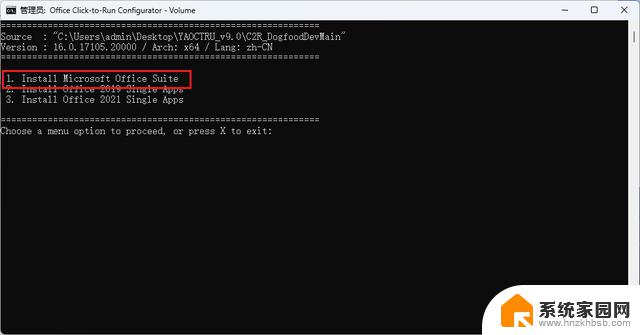
在接下来的界面中根据自己的需要进行输入,输入字母 G,Office ProPlus 2024 后面的“OFF”会变为“ON”,如果需要安装 Project Pro 2024 和 Visio Pro 2024,只需要输入对应的字母将后面的“OFF”变为“ON”即可。
所有选择完成以后,输入数字 0 继续。
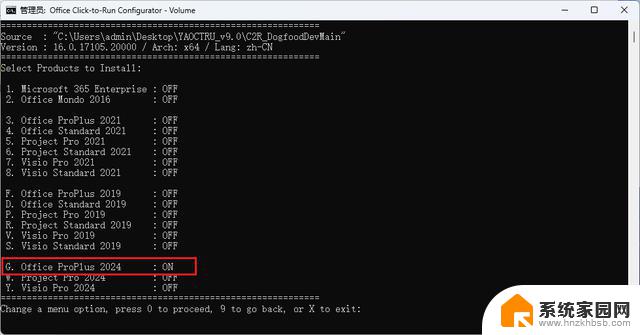
在下面的界面中,选择要安装的 Office 组件,选择完成之后输入数字 0 即可继续。
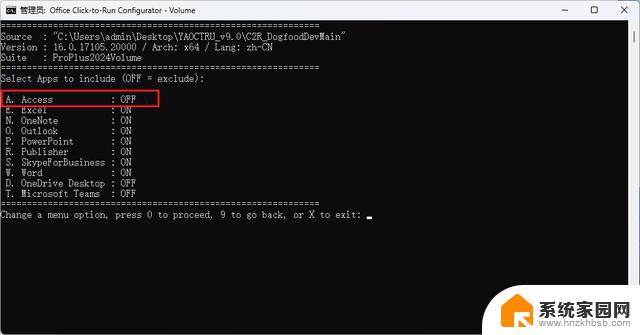
接下来直接输入数字 0 保持默认即可。
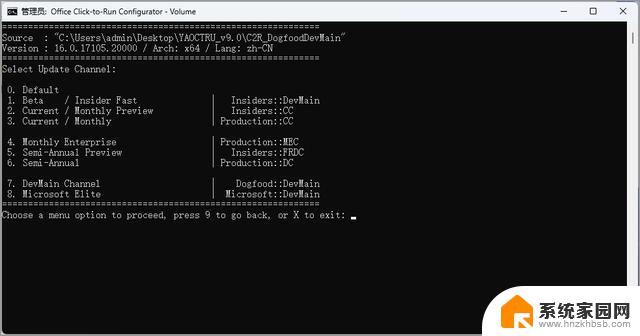
继续输入数字 0 保持默认设置并继续。
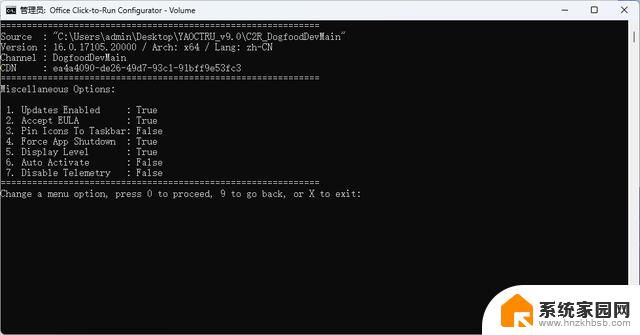
最后输入数字 1 即可开始安装。
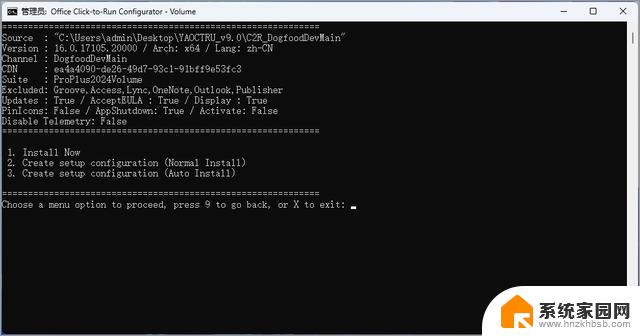
欣赏一下安装时的界面。
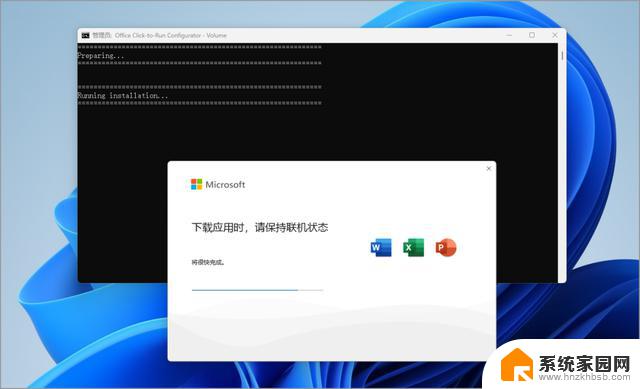
完成安装之后将显示如下界面。
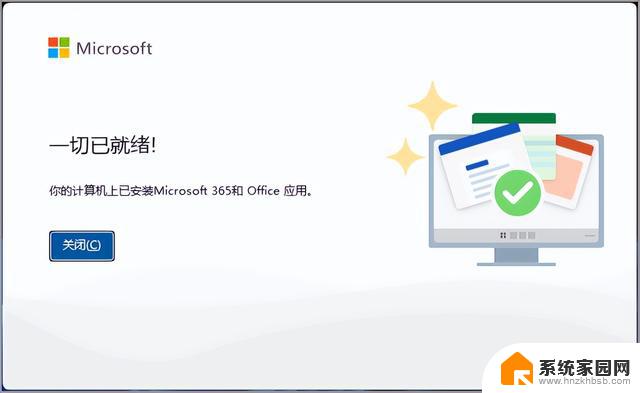
打开 Word 确认一下,产品信息显示“Microsoft Office LTSC 专业增强版 2024”。
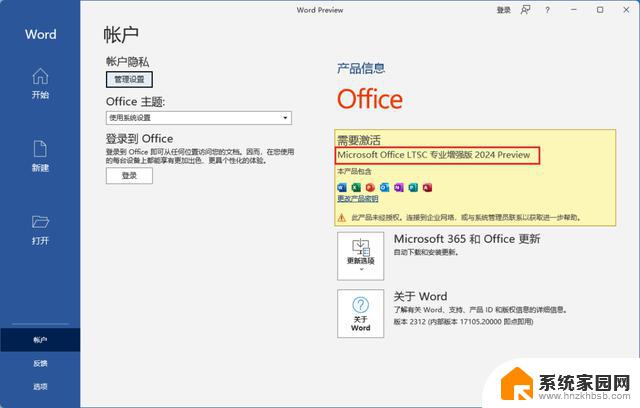
接下来该进行激活了。
激活 Microsoft Office 2024
下面开始激活,使用 KMS_VL_ALL_AIO v51激活脚本,“以管理员身份运行”激活脚本,输入数字 1。
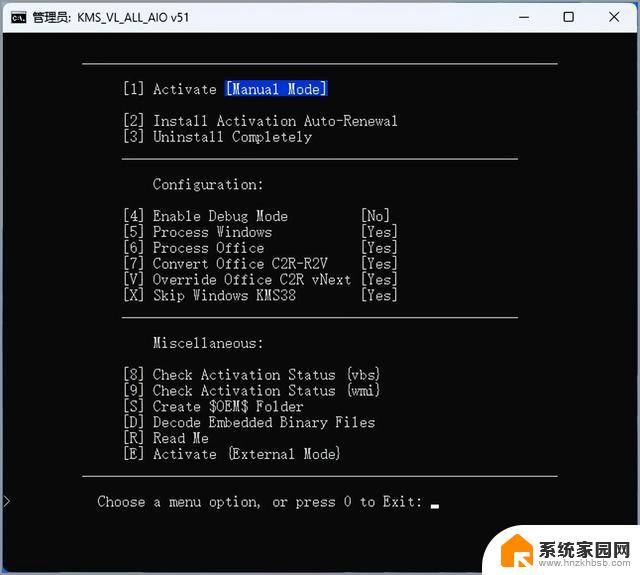
稍微等待几秒钟,Microsoft Office 2024 将自动被激活。
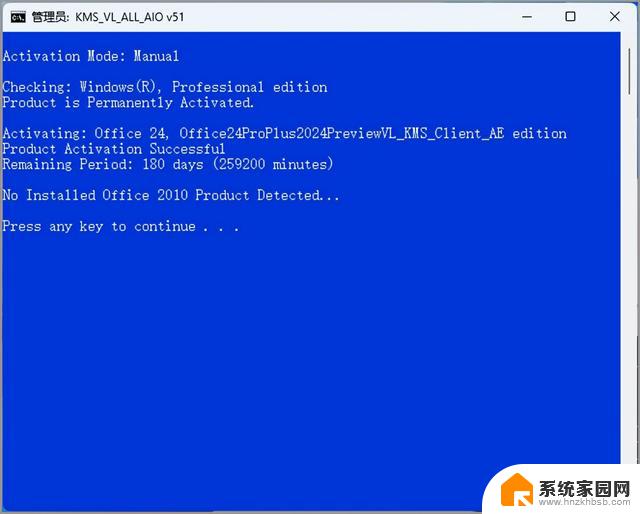
下面是激活之后的截图。